
Obsah:
- Krok 1: Úvahy o dizajne
- Krok 2: Zoznam dielov
- Krok 3: Zostava vákuového senzora
- Krok 4: Elektronika
- Krok 5: Aktualizujte a nakonfigurujte Raspberry Pi
- Krok 6: Softvér
- Krok 7: Kalibrácia
- Krok 8: Hlavné menu
- Krok 9: vákuum
- Krok 10: Medzný tlak
- Krok 11: Tarovanie
- Krok 12: Jednotky
- Krok 13: Reštartujte alebo vypnite
- Krok 14: Spustite pri spustení
- Krok 15: 3D tlačené diely
- Autor John Day [email protected].
- Public 2024-01-30 11:59.
- Naposledy zmenené 2025-01-23 15:06.


Jedná sa o dyhový vákuový lis (vákuová pumpa), ktorý bol upravený pomocou digitálneho vákuového regulátora tak, aby pracoval s voliteľným vákuovým tlakom. Toto zariadenie je náhradou za vákuový ovládač v mojom DIY Veneer Vacuum Press vyrobenom podľa plánov od VeneerSupplies.com alebo JoeWoodworking.com. Sú to skvelé plány a čerpadlá fungujú veľmi uspokojivo, ako boli navrhnuté. Som však drotár a chcel som svoju pumpu vylepšiť o schopnosť ľahko a pohotovo ovládať nastavenia tlaku (bez skrutkovača) v širšom rozsahu tlakov pomocou digitálne ovládaného regulátora.
Nedávno vyvstala potreba, ktorá bola za dolnými limitmi môjho vákuového regulátora (typ 1). Tento projekt vyžadoval vákuový regulátor typu 2 pre tlaky v rozmedzí od 2 do 10 palcov za hodinu. Výmena vákuového regulátora typu 1 za model typu 2 bola možná, zdá sa to však nepraktické, pretože na prepínanie medzi dvoma rozsahmi vákua by to vyžadovalo dodatočné náklady a úpravy. Ideálnym riešením je jeden regulátor so širším rozsahom tlakov (2 až 28 in-Hg).
Vákuový regulátor: Vákuovo riadený mikrospínač slúžiaci na aktiváciu vákuového čerpadla alebo relé pri zvolenom tlaku. Regulátor vákua má nastavovaciu skrutku, ktorá vám umožňuje nastaviť požadovanú úroveň vákua. Kontakty sú dimenzované na 10 A pri 120 V AC.
Typy vákuových regulátorov: Typ 1 = nastaviteľný na 10,5 "až 28" Hg (diferenciál 2 až 5 "v Hg) Typ 2 = nastaviteľný na 2" až 10 "v Hg (diferenciál 2 až 4" v Hg)
Krok 1: Úvahy o dizajne
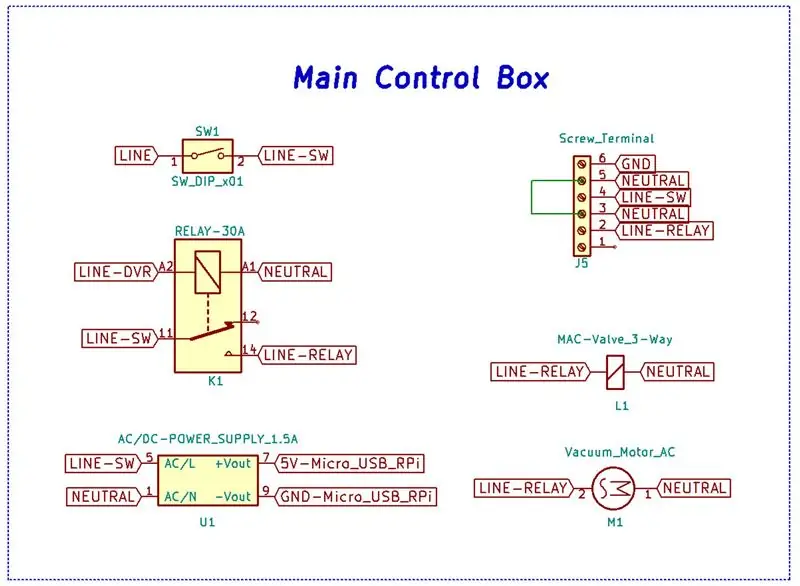
Môj návrh nahrádza vákuový regulátor digitálnym vákuovým regulátorom (DVR). DVR bude použité na ovládanie linky LINE-DVR RELÉ-30A, ako je vidieť na schéme hlavného ovládacieho boxu. Tento dizajn vyžaduje doplnenie zdroja striedavého/jednosmerného prúdu 5-VDC k hlavnému riadiacemu boxu na napájanie DVR.
Táto konštrukcia je schopná udržiavať široký rozsah vákuových tlakov, ale výkon je úplne závislý od schopnosti čerpadla. V nižšom rozsahu tlakov bude veľké čerpadlo CFM udržiavať tieto tlaky, ale spôsobí väčšie kolísanie diferenčného tlaku v dôsledku posunu čerpadla. To je prípad môjho čerpadla 3 CFM. Je schopný udržať 3 in-Hg, ale kolísanie diferenčného tlaku je ± 1 in-Hg a cykly zapnutia pumpy, aj keď sú zriedkavé, trvajú približne jednu alebo dve sekundy. Výsledkom kolísania diferenčného tlaku o ± 1 in-Hg bude tlak medzi 141 lbs/ft² až 283 lbs/ft². Nemám skúsenosti s vákuovým lisovaním pri týchto nízkych tlakoch, preto si nie som istý významom tohto kolísania diferenčného tlaku. Podľa môjho názoru by na udržanie týchto nižších vákuových tlakov a zníženie kolísania diferenčného tlaku bola pravdepodobne vhodnejšia menšia vákuová pumpa CFM.
Konštrukcia tohto regulátora obsahuje Raspberry Pi Zero, snímač tlaku MD-PS002, modul zosilňovača HX711 Wheatstone Bridge, LCD displej, napájanie 5V, rotačný kodér a reléový modul. Všetky tieto diely sú k dispozícii od vašich obľúbených dodávateľov internetových dielov pre elektroniku.
Vybral som si Raspberry Pi (RPi), pretože python je môj preferovaný programovací jazyk a podpora pre RPi je ľahko dostupná. Som si istý, že táto aplikácia by mohla byť portovaná na ESP8266 alebo iné ovládače schopné spúšťať python. Jedinou nevýhodou RPi je vypnutie, ktoré sa odporúča pred vypnutím, aby sa zabránilo poškodeniu karty SD.
Krok 2: Zoznam dielov
Toto zariadenie je vyrobené z bežne dostupných dielov vrátane Raspberry Pi, senzora tlaku, mostového zosilňovača HX711, LCD a ďalších dielov v cene približne 25 dolárov.
SÚČASTI: 1ea Raspberry Pi Zero-verzia 1,3 $ 5 1ea MD-PS002 vákuový snímač absolútneho tlaku čidlo 1,75 dolára 1ea snímač snímača zaťaženia HX711 a tlak 24-bitový modul AD 0,75 dolára 1ea modul rotačného snímača KY-040 1 dolár 1ea 5V 1,5A 7,5W napájací modul 220V Zostupný modul AC-DC 2,56 dolárov 1ea 2004 Modul 20x4 znakov LCD displeja 4,02 dolára 1ea 5V 1-kanálový reléový modul optočlenu 0,99 dolára 1ea Adafruit Perma-Proto polovičná doska plošných spojov 4,50 dolárov 1ea 2N2222A NPN tranzistor 0,09 dolára 2ea 10K rezistory 1ea adaptér hadice "ID x 1/4" FIP 3,11 dolárov 1ea mosadzná rúrka Zástrčka so štvorcovou hlavou 1/4 "MIP 2,96 dolára 1ea GX12-2 2-kolíkový priemer 12 mm Mužský a ženský konektor drôtového panelu Kruhová skrutka Typ Elektrický konektor Zásuvka 0,67 dolára 1ea Proto Box (alebo 3D tlač)
Krok 3: Zostava vákuového senzora


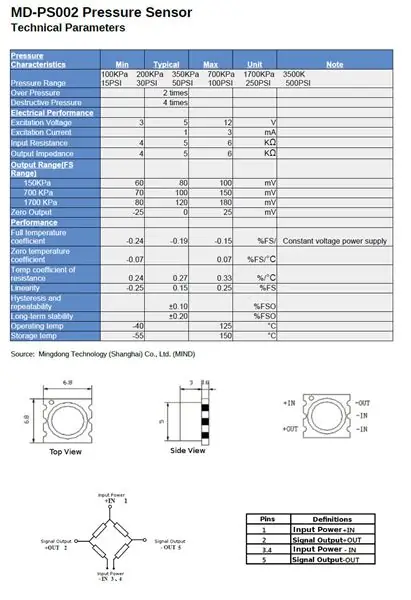

Snímač tlaku MD-PS002 vyrobený spoločnosťou Mingdong Technology (Shanghai) Co., Ltd. (MIND) má rozsah 150 KPa (absolútny tlak). Rozsah manometrického tlaku (na úrovni mora) pre tento senzor by bol 49 až -101 KPa alebo 14,5 až -29,6 palca -Hg. Tieto senzory sú ľahko dostupné na webových stránkach eBay, banggood, aliexpress a ďalších. Špecifikácie uvedené niektorými z týchto dodávateľov sú však v rozpore, preto som pridal preložený list „Technické parametre“z technológie Mingdong.
Pripojenie senzora k 24 -bitovému AD modulu snímača zaťaženia a tlaku HX711 vyžaduje nasledovné: spojte kolíky 3 a 4 dohromady; Kolík 1 (+IN) na E+; Kolíky 3 a 4 (-IN) na E-; Pin 2 (+ OUT) na A+ a pin 5 (-OUT) na A- modulu HX711. Pred zabalením káblového senzora do mosadzného adaptéra zakryte vodiče a odkryté okraje senzora zmršťovacou trubicou alebo elektrickou páskou. Vložte a vycentrujte snímač cez otvor v ostnatej bradavke a potom použite číry silikónový tmel na utesnenie senzora vo vnútri adaptéra, pričom dávajte pozor, aby ste tesnenie udržali mimo tváre senzora. Cez drôt sa navlečie mosadzná rúrková zátka so štvorcovou hlavou, ktorá bola vyvŕtaná s dostatočne veľkým otvorom na umiestnenie drôtu senzora, naplnená silikónovým tesnením a naskrutkovaná na ostnatý adaptér. Pred testovaním utrite prebytočné tesnenie zo zostavy a počkajte 24 hodín, kým nebude tesnenie suché.
Krok 4: Elektronika
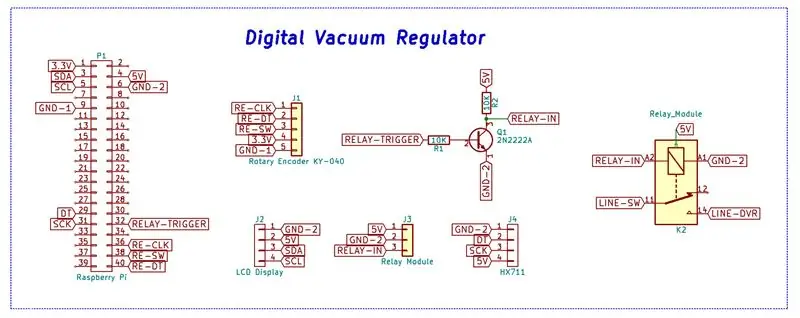
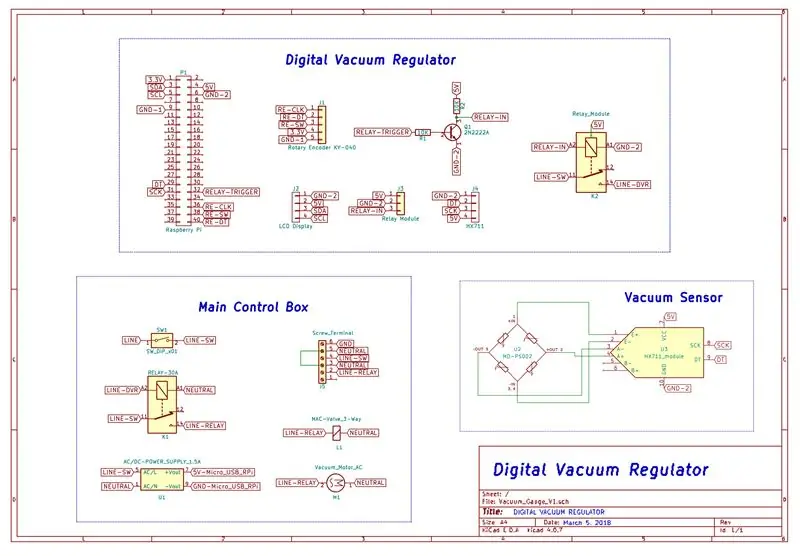

Elektronika sa skladá z Raspberry Pi Zero (RPi) pripojeného k modulu HX711 so snímačom tlaku MD-PS002, rotačného snímača KY-040, reléového modulu a LCD displeja. Rotačný kodér je prepojený s RPi prostredníctvom kolíka 21 na DT snímača, kolíka 16 na CLK a kolíka 20 na SW alebo prepínač snímača. Tlakový senzor je pripojený k modulu HX711 a kolíky DT a SCK tohto modulu sú pripojené priamo k pinom 5 a 6 RPi. Reléový modul je aktivovaný tranzistorovým obvodom 2N2222A, ktorý je pripojený k kolíku 32 RPi pre zdroj spúšťača. Normálne otvorené kontakty reléového modulu sú pripojené k LINE-SW a jednej strane cievky relé 30A. Napájanie a uzemnenie digitálneho vákuového regulátora sú dodávané pomocou kolíkov 1, 4, 6 a 9 RPi. Pin 4 je napájací kolík 5 V, ktorý je pripojený priamo k napájaciemu zdroju RPi. Podrobnosti o pripojeniach nájdete v schéme digitálneho vákuového regulátora.
Krok 5: Aktualizujte a nakonfigurujte Raspberry Pi
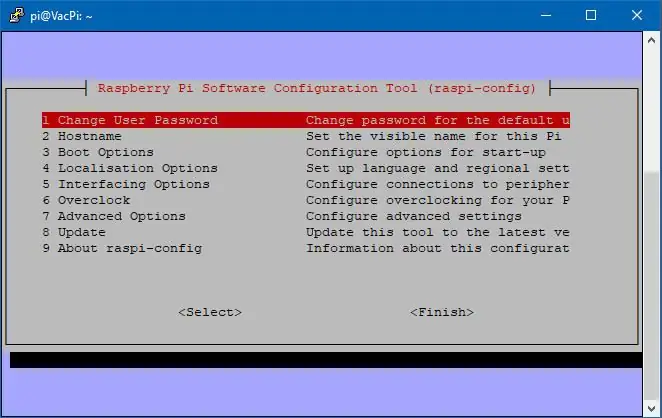
Aktualizujte existujúci softvér na svojom Raspberry Pi (RPi) podľa nasledujúcich pokynov v príkazovom riadku
sudo apt-get updatesudo apt-get upgrade
V závislosti od toho, ako zastarané sú vaše RPi v čase, určí množstvo času potrebného na dokončenie týchto príkazov. Ďalej je potrebné RPi nakonfigurovať na komunikáciu I2C prostredníctvom Raspi-Config.
sudo raspi-config
Zobrazí sa vyššie uvedená obrazovka. Najprv vyberte položku Rozšírené možnosti a potom rozbaľte položku Systém súborov a vyberte možnosť Áno. Po návrate do hlavnej ponuky programu Raspi-Config vyberte položku Povoliť zavedenie z počítača/Scratch a vyberte možnosť Spustiť z konzoly. V hlavnej ponuke vyberte položku Rozšírené možnosti a z dostupných možností povoľte I2C a SSH. Nakoniec vyberte položku Dokončiť a reštartujte zariadenie RPi.
Nainštalujte softvérové balíky I2C a numpy pre python
sudo apt-get install python-smbus python3-smbus python-dev python3-dev python-numpy
Krok 6: Softvér
Prihláste sa do RPi a vytvorte nasledujúce adresáre. /Vac_Sensor obsahuje súbory programu a /logs bude obsahovať súbory denníka crontab.
cd ~ mkdir Vac_Sensor protokoly mkdir cd Vac_Sensor
Skopírujte súbory vyššie do priečinka /Vac_Sensor. Na pripojenie a správu súborov na RPi používam WinSCP. Pripojenie k RPi sa môže uskutočňovať prostredníctvom Wifi alebo sériového pripojenia, ale na povolenie tohto typu pripojenia je potrebné povoliť SSH v raspi-config.
Primárny program je vac_sensor.py a je možné ho spustiť z príkazového riadka. Na otestovanie skriptu zadajte nasledujúce:
sudo python vac_sensor.py
Ako už bolo spomenuté, skript vac_sensor.py je primárnym súborom pre mierku. Importuje súbor hx711.py na čítanie vákuového senzora prostredníctvom modulu HX711. Verzia hx711.py použitá pre môj projekt pochádza z tatobari/hx711py. Zistil som, že táto verzia poskytuje požadované funkcie.
Displej LCD vyžaduje RPi_I2C_driver.py od Denisa Pleica a vidlicu od Martyho Tremblaya a nájdete ho na adrese MartyTremblay/RPi_I2C_driver.py.
Rotačný kodér od Petra Flockera nájdete na
pimenu od Alana Aufderheide nájdete na
Súbor config.json obsahuje údaje uložené programom a niektoré položky je možné upraviť pomocou možností ponuky. Tento súbor je aktualizovaný a uložený pri vypnutí. „Jednotky“je možné nastaviť pomocou položky ponuky Jednotky buď v-Hg (predvolené), mm-Hg alebo psi. "Vacuum_set" je medzný tlak a je uložený ako hodnota v Hg a je upravený možnosťou ponuky Cutoff Pressure. Hodnota „calibration_factor“je ručne nastavená v súbore config.json a je určená kalibráciou vákuového senzora na vákuový merač. „Offset“je hodnota vytvorená spoločnosťou Tare a je možné ju nastaviť pomocou tejto možnosti ponuky. "Cutoff_range" je manuálne nastavený v súbore config.json a je rozsahom diferenčného tlaku hodnoty "vákuum_set".
Cutoff Value = "vákuum_set" ± (("rozsah cutoff_range" /100) x "vákuum_set")
Upozorňujeme, že váš „calibration_factor“a „offset“sa môžu líšiť od tých, ktoré mám. Príklad súboru config.json:
Krok 7: Kalibrácia

Kalibráciu je oveľa jednoduchšie vykonať pomocou SSH a spustením nasledujúcich príkazov:
cd Vac_Sensor sudo python vac_sensor.py
Ukončenie skriptu python je možné vykonať pomocou Ctrl-C a je možné vykonať zmeny v súbore /Vac_Sensor/config.json.
Kalibrácia vákuového senzora vyžaduje presný vákuomer a nastavenie parametra „calibration_factor“tak, aby zodpovedal výstupu zobrazenému na displeji LCD. Najprv pomocou možnosti ponuky Tára nastavte a uložte „offsetovú“hodnotu s čerpadlom pri atmosférickom tlaku. Potom pumpu zapnite pomocou ponuky Vákuum a po ustálení tlaku prečítajte LCD displej a porovnajte ho s vákuometrom. Vypnite pumpu a ukončite skript. Upravte premennú "calibration_factor" umiestnenú v súbore /Vac_Sensor/config.json. Reštartujte skript a zopakujte postup s výnimkou Tare. Vykonajte potrebné úpravy na „calibration_factor“, kým sa LCD displej nezhoduje s údajom na meradle.
„Calibration_factor“a „offset“ovplyvňujú zobrazenie pomocou nasledujúcich výpočtov:
get_value = priemer_ prečítania - „offset“
tlak = get_value/ "kalibračný_faktor"
Na kalibráciu regulátora som použil namiesto vákuového meradla na pumpe starý vákuový merač motora Peerless, pretože bol vyradený z kalibrácie. Meradlo Peerless má priemer 3,5/4 palcov (9,5 cm) a je oveľa lepšie čitateľné.
Krok 8: Hlavné menu
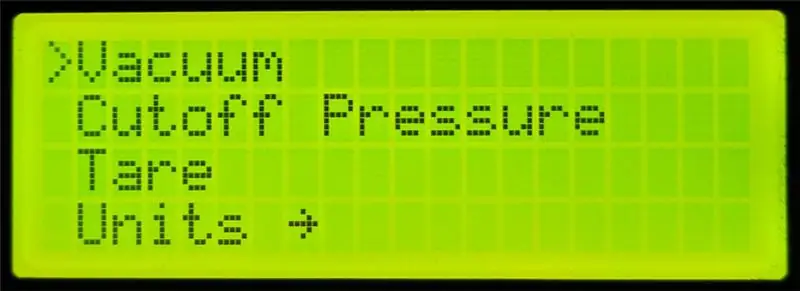
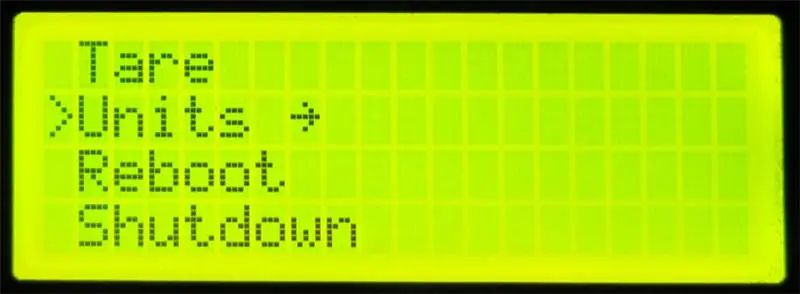
- Vákuum - zapne čerpadlo
- Cutoff Pressure - Nastavte hraničný tlak
- Tára - Toto by sa malo vykonávať bez ŽIADNEHO vákua na čerpadle a pri atmosférickom tlaku.
- Jednotky-vyberte jednotky, ktoré sa majú použiť (napr. V-Hg, mm-Hg a psi)
- Reštartovať - Reštartujte Raspberry Pi
- Vypnúť - Vypnite Raspberry Pi pred vypnutím hlavného napájania.
Krok 9: vákuum
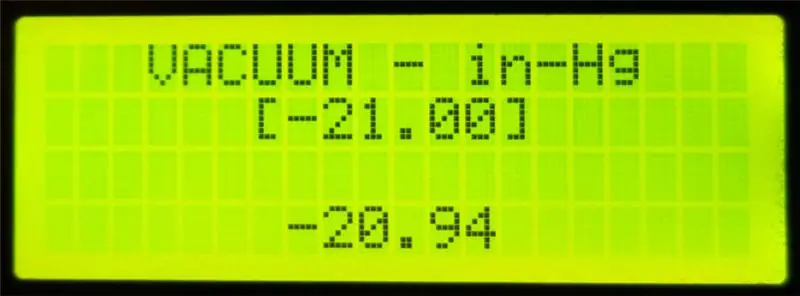
Stlačením možnosti ponuky Vákuum zapnete pumpu a zobrazí sa vyššie uvedená obrazovka. Táto obrazovka zobrazuje nastavenia jednotiek a [Cutoff Pressure] regulátora, ako aj aktuálny tlak čerpadla. Stlačením gombíka opustíte ponuku Vysávanie.
Krok 10: Medzný tlak
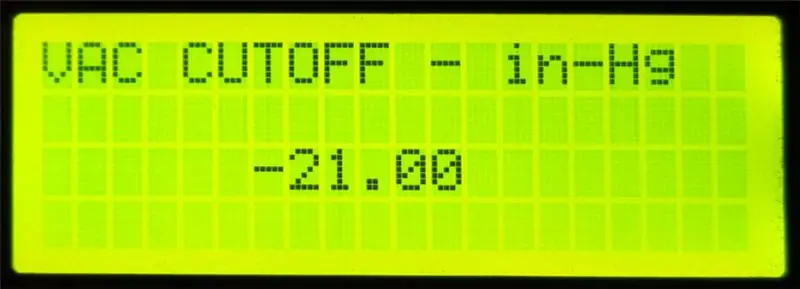
Ponuka Cutoff Pressure vám umožňuje zvoliť požadovaný tlak pre cutoff. Otáčaním gombíka sa zmení zobrazený tlak, keď sa dosiahne požadovaný tlak, stlačením gombíka uložíte a opustíte ponuku.
Krok 11: Tarovanie
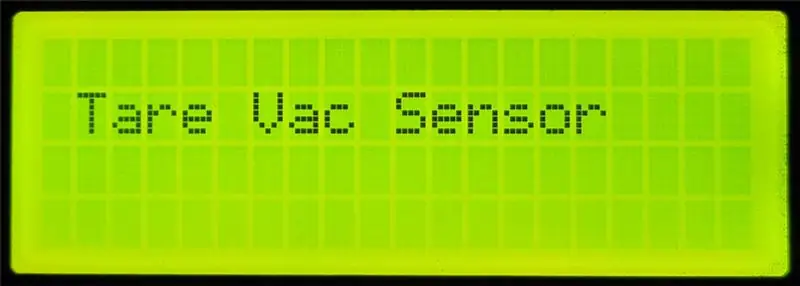
Ponuka Tare by mala byť vykonaná bez ŽIADNEHO podtlaku na čerpadle a na meradle by mal byť atmosférický alebo nulový tlak.
Krok 12: Jednotky
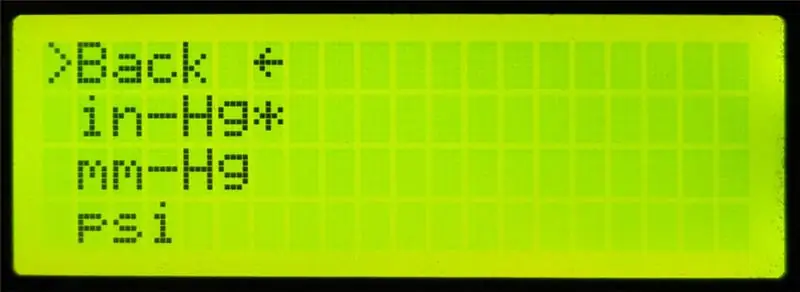
Ponuka Jednotky umožní výber prevádzkových a zobrazovacích jednotiek. Predvolená jednotka je v-Hg, ale môžu byť tiež vybrané mm-Hg a psi. Aktuálna jednotka bude označená hviezdičkou. Ak chcete vybrať jednotku, presuňte kurzor na požadovanú jednotku a stlačte ovládač. Nakoniec presuňte kurzor na položku Späť a stlačením ovládača ukončite a uložte.
Krok 13: Reštartujte alebo vypnite
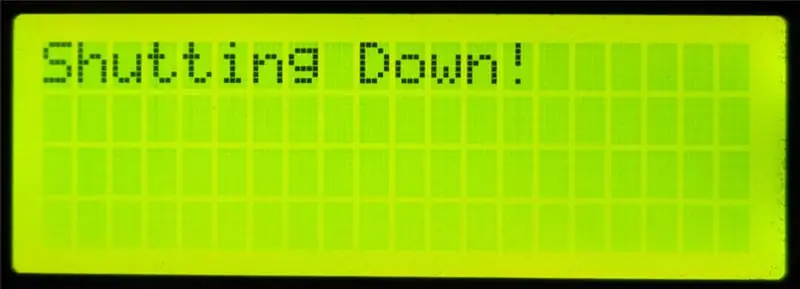
Ako naznačuje názov, výber jednej z týchto položiek ponuky bude mať za následok reštart alebo vypnutie. Dôrazne sa odporúča vypnúť Raspberry Pi pred vypnutím napájania. Tým sa uložia všetky parametre zmenené počas prevádzky a zníži sa možnosť poškodenia karty SD.
Krok 14: Spustite pri spustení
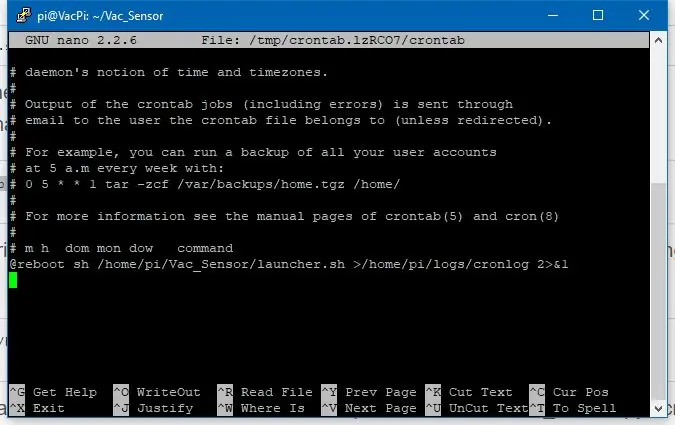
Existuje vynikajúci Instructable Raspberry Pi: Spustite skript Python pri štarte na spustenie skriptov pri štarte.
Prihláste sa do RPi a prejdite do adresára /Vac_Sensor.
cd /Vac_Sensornano launcher.sh
Zahrňte nasledujúci text do súboru launcher.sh
#!/bin/sh # launcher.sh # prejdite do domovského adresára, potom do tohto adresára, potom spustite skript python, potom späť homecd/cd home/pi/Vac_Sensor sudo python vac_sensor.py cd/
Ukončite a uložte launcher.sh
Musíme urobiť skript spustiteľným.
chmod 755 launcher.sh
Otestujte skript.
sh launcher.sh
Ďalej musíme upraviť crontab (správca úloh linuxu) na spustenie skriptu pri štarte. Poznámka: adresár /logs sme už vytvorili.
sudo crontab -e
To prinesie okno crontab, ako je vidieť vyššie. Prejdite na koniec súboru a zadajte nasledujúci riadok.
@reboot sh /home/pi/Vac_Sensor/launcher.sh>/home/pi/logs/cronlog 2> & 1
Ukončite a uložte súbor a reštartujte RPi. Skript by mal spustiť skript vac_sensor.py po reštarte RPi. Stav skriptu je možné skontrolovať v súboroch denníka umiestnených v priečinku /logs.
Krok 15: 3D tlačené diely

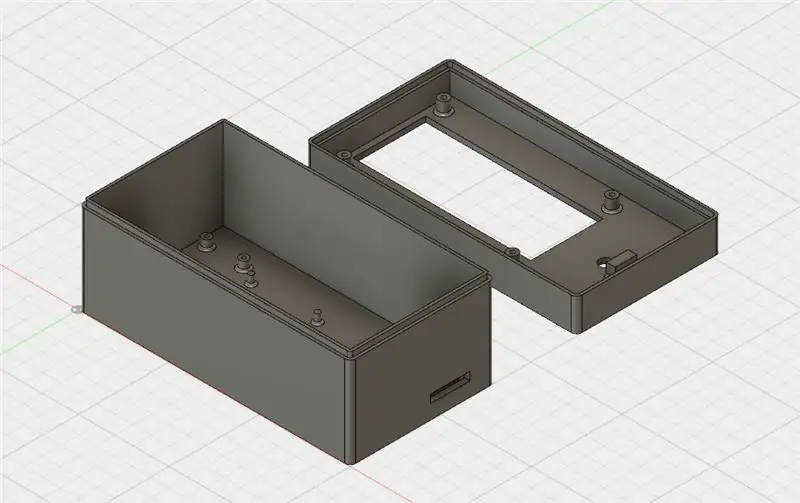

Toto sú diely, ktoré som navrhol vo Fusion 360 a vytlačil pre puzdro, gombík, kryt kondenzátora a konzolu skrutky.
Na pripojenie zostavy vákuového senzora k puzdru som použil jeden model na 1/4 NPT maticu od spoločnosti Thingiverse. Súbory vytvorené ostariya nájdete na závite NPT 1/4.
Odporúča:
Výkonný digitálny stmievač striedavého prúdu s použitím STM32: 15 krokov (s obrázkami)

Výkonný digitálny stmievač striedavého prúdu pomocou STM32: Hesam Moshiri, [email protected] AC záťaže žijú s nami! Pretože sú všade okolo nás a prinajmenšom domáce spotrebiče sú napájané zo siete. Mnoho typov priemyselných zariadení je napájaných aj z jednofázového 220V-AC.
Klasický vákuový zosilňovač: 5 krokov

Klasický vákuový elektrónkový zosilňovač: Rozhodol som sa postaviť elektrónkový zosilňovač pracujúci v čistej triede A s výhodami moderných zosilňovačov, ako je diaľkové ovládanie, volič vstupu alebo počítadlo prevádzkových hodín. Rozmery a farby zosilňovača mali zodpovedať Maranz Compact Disc Palyer CD-50 I o
Vákuový ventil LED z živicového odliatku: 11 krokov (s obrázkami)

Resin Cast LED vákuový ventil: Niekedy vám základná 5 mm dióda LED nerozreže displej ani obyčajný starý kryt objektívu. Tu sa teda budem podrobne venovať tomu, ako vyrobiť ľahký vlastný LED objektív zo živice a pomocou techniky podobnej odlievaniu strateného vosku, aby bolo možné vložiť LED
DIY vákuový robot: 20 krokov (s obrázkami)

DIY vákuový robot: Toto je môj prvý vákuový robot, ktorého hlavným cieľom je umožniť komukoľvek mať čistiaceho robota bez platenia toľkých peňazí, naučiť sa, ako funguje, postaviť pekného robota, ktorého môžete upravovať, aktualizovať a programovať ako koľko chcete, a samozrejme
Automatický vákuový robot AUVC s UV germicídnym ožarovaním: 5 krokov (s obrázkami)

Automatický vákuový robot AUVC s UV germicídnym ožarovaním: Je to automatizovaný viacúčelový robot, ktorý je navrhnutý tak, aby vykonával funkcie ako vysávanie prachu, čistenie podláh, ničenie klíčkov a mopovanie. Využíva mikrokontrolér Arduino, ktorý je naprogramovaný tak, aby poháňal štyri jednosmerné motory, jedno servo a dva ultrazvukové
